Les mises à jour automatiques Windows sont nécessaires pour le bon fonctionnement et la sécurité de votre machine. En cas de mise à jour système importante, Windows Update vous demande de redémarrer la machine de façon récurrente. Bien que cette situation soit tout à fait logique, elle se révèle parfois gênante.

Qui n'a jamais vu un PC demandant de redémarrer en pleine présentation (vidéo), réunion ou visio-conférence ?
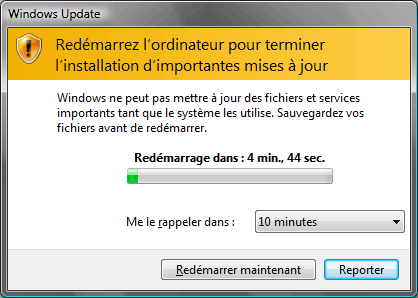
Il faut toutes les X minutes cliquer sur "Redémarrer ultérieurement" afin de fermer l'invite de redémarrage. Dans le meilleur des cas vous devrez cliquer régulièrement, et dans le pire des cas votre PC redémarre au bout d'une dizaine de minutes (sans vous demander de sauvegarder vos documents ouverts au passage...).
Windows Vista offre la possibilité de repousser ce redémarrage par intervalle maximum de 4 heures, mais ce n'est pas le cas de Windows XP.
Voici plusieurs solutions pour inhiber ces demandes de redémarrage intempestives.
Manuellement
La façon la plus propre de stopper cette demande de redémarrage est de stopper le service de Mises à jour Automatiques (wuauserv).
Pour cela, Menu Démarrer > Exécuter : net stop wuauserv :

Une fenêtre d'invite de commande peut apparaître le temps que le service s'arrête :

Autre méthode : Menu Démarrer > Exécuter : services.msc puis double cliquer sur le service de "Mises à jour automatiques" => arrêter.
Le service sera automatiquement redémarré au prochain redémarrage de votre PC, ce qui permet de ne pas compromettre la sécurité de celle-ci.
Note : Laisser le service en démarrage "automatique" (via services.msc) afin qu'il se réactive dès le prochain redémarrage. Il est fortement déconseillé de le placer sur "désactivé" pour des raisons évidentes de sécurité (il y a fort à parier que vous oublierez de le réactiver...).
WindowsUpdateSilencer
WindowsUpdateSilencer est un logiciel gratuit que vous devez installer au préalable.
Il vous suffit de le lancer pour inhiber l'alerte de redémarrage :
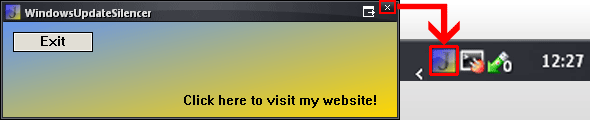
Pour le réduire en barre des tâches, cliquez sur la croix [X] en haut à droite.
Attention, si vous cliquez sur "exit" le programme n'aura plus d'effet.
LeaveMeAlone
Leave Me Alone est un utilitaire gratuit qui ne nécessite aucune installation, ce qui le rend portable. Je vous conseille donc de le copier sur une clé USB de sorte à toujours l'avoir sous le coude.
Il suffit de cliquer sur le bouton Leave Me Alone pour stopper les demande de redémarrage de façon immédiate :
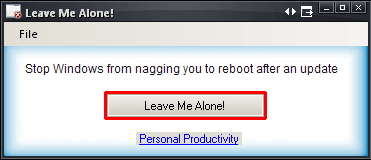
Le logiciel agit de la même façon que si vous stoppiez le service manuellement, les mises à jours seront réactivées au prochain redémarrage.
Conclusion
Si vous ne souhaitez utiliser aucune de ces solutions, vous pouvez déplacer la fenêtre dans un angle de l'écran afin de ne plus la voir ;).
Je vous rappelle que les mises à jour d'un système d'exploitation (tous systèmes compris) sont nécessaires pour le bon fonctionnement de celui-ci ainsi que pour limiter les attaques liées à des failles corrigées par les éditeurs.
Ne désactivez pas ces mises à jour de façon permanente, votre machine serait vulnérable.
Remarque : si vous souhaitez utiliser cette astuce au sein de votre entreprise, assurez vous auprès de votre administrateur système que cette pratique est tolérée par la charte informatique. Il se peut que votre administrateur ait par ailleurs interdit l'arrêt du service de mise à jour.

18 commentaires
j'ai perdu mon mot de passe
d'administrateur
C'est pas bien de dire des bétises à tes lecteurs ^^
Nécessaires... Si on creuse un peu on constate que la moitié sont loin d'être nécessaire et utile.
A mon sens il faut juste proposer les mises à jours, ensuite on fait son tri. Mais les mises à jour automatique, à bannir...
@Seo Cherubin : les utilisateurs avancés pourront s'ils le souhaitent sélectionner les mises à jour de façon manuelles.
Pour tous les autres, appliquer toutes les mises à jours ne peut être que bénéfique, même si certaines sont d'ordre mineures.
Sous XP il est plus difficile visuellement de savoir si telle MAJ est importante ou facultative que sous Vista. Par précaution, mieux vaut toutes les faire si l'on ne les connaît pas.
Je comprends ton point de vue, mais difficile d'y adhérer pour ma part, car j'aime savoir ce qui se met sur ma machine.
Pour ça que ce que je préconise c'est un bon parefeu, un bon antivirus, une formation minimum de la personne aux risques d'internet, et là 99% des risques sont écartés.
Ensuite pour ce qui est Maj, on fait appel à quelqu'un qui connait.
Après c'est la faon dont je vois les choses, car je gère plusieurs dizaines de pc chez plusieurs dizaines de personnes. Donc les règles sont simples, elles ne touchent à rien du système 🙂
@Seo : les mises à jour systèmes critiques doivent pouvoir s'installer sans intervention humaines, par mesure de sécurité. On se souvient très bien de blaster qui a fait des ravages pendant de nombreux mois y compris parce que certains PC qui n'avaient pas les mises à jour étaient vulnérables.
Ton discours ne s'applique qu'aux personnes non débutantes. En entreprise nous avons la gestion de plus de 1000 postes et nous forçons les MAJ automatiques, c'est une question de bon sens et de sécurité 😉
Tu aimes bien savoir ce qui s'installe, mais c'est uniquement par curiosité car aucune MAJ ne sera réellement mauvaise du point du vue du fonctionnement de la machine.
Certaines majs provoquent des incompatibilités avec certains softs ou pilotes, d'autres installent en plus certaines applications non désirées ou que l'utilisateur lambda n'a même pas connaissance.
Pour Blaster, le souci était que trop de monde étaient insuffisamment formé à ce moment là, pas eu de souci personnellement. Si le timer se lançait j'indiquais aux gens de reculer l'horloge, puis je leur donnait le "désinfecteur" ensuite on installe la maj qui va bien et hop là!
Pas besoin de la 50aines de KB que proposait Microsoft à l'époque...
Ce qui est ennuyeux avec les majs c'est tout ce qui est ajouté discretement et que l'utilisateur final ne souhaite pas obligatoirement.
Un seul KB suffisait pour blaster 😉
J'aurai donc légèrement exagéré... :p
On ne la présente plus mais merci pour ce billet 😉 Ca servira surement à certains 🙂
Bon à savoir, car c'est vrai que c'est assez relou quand on joue par exemple et qu'on ne peut pas redemarrer sur le moment.
Bonjour, j'ai lu votre article sur :
comment désactiver le redémarrage automatique.
C'est Clair, imagé, Simple, Ludique et Le Plus:
ce qu'il ne faut pas faire. Je donne 20 sur 20 à votre article !
J'ai cherché, J'ai cherché, J'ai cherché sur internet
et miracle une réponse intelligente et précise, Je vous remercie de votre explication.
je suis ravi! Merci pour tous ceux qui découvriront cette vrai solution,
je l'ai même enregistré sur word pour mémoire ! grâce à vous,
il est agréable de faire des manipulations informatique , s
ans Hic, sans Tic, sans Panique et sans être hystérique... c'est fantastique !
Très Cordialement.
@phylacteres : merci pour le commentaire encourageant 🙂 J'essaie effectivement de vulgariser sans pour autant simplifier et je vois que le but est atteint 🙂
Voilà, ci-après, une réponse intelligente. Pourquoi lancer un nouveau logiciel (Sain ?) si la solution existe DANS Windows ?
Réponse de DD40
il suffit d'aller dans Demarrer / Executer et d'entrer la commande suivante: gpedit.msc
Le Gestionnaire de la stratégie de groupe doit apparaître.
Allez ensuite dans :
Stratégie Ordinateur local -> Configuration de l'Ordinateur -> Modèle d'administration -> Composant Windows -> Windows Update
Une fois dans le dossier Windows Update, double-cliquez sur "Redemander un redemarrage avec les installations planifiées"
Cette fenêtre va s'afficher:
Et là, au choix, vous pouvez soit sélectionner "Désactiver" pour que le système n'affiche plus la demande de redémarrage à la prochaine mise à jour. Si vous voulez quand même que cette fenêtre s'affiche, vous pouvez cocher "Activer" et spécifier plus bas le temps que vous voulez voir s'écouler avant qu'elle apparaisse.
Vous faîtes OK là ou vous pouvez , et le problème est réglé !
@domget:
sauf qu'il se remet en route ua prochain demarrage...
Il faut plomber windows update dans la base de registre pour que cette daube cesse son activité.
quel système de merde, même pas de case "ne m'ennuyez plus avec ça", ça fait très pro... deja qu il demande 20Gb sans programme installé :s